在手机上怎么样设置语音 iPhone苹果手机语音控制功能设置教程
日期: 来源:泰尔达游戏网
在如今的智能手机时代,语音控制功能已经成为手机操作的一种便捷方式,iPhone苹果手机作为一款领先的智能手机品牌,其语音控制功能更是备受用户青睐。在手机上如何设置语音控制功能呢?下面将为大家详细介绍iPhone苹果手机语音控制功能的设置方法。让我们一起来了解并体验这一便捷的手机操作方式吧!
iPhone苹果手机语音控制功能设置教程
操作方法:
1.打开手机,在手机主屏幕上找到“设置”,点击打开,如下图所示
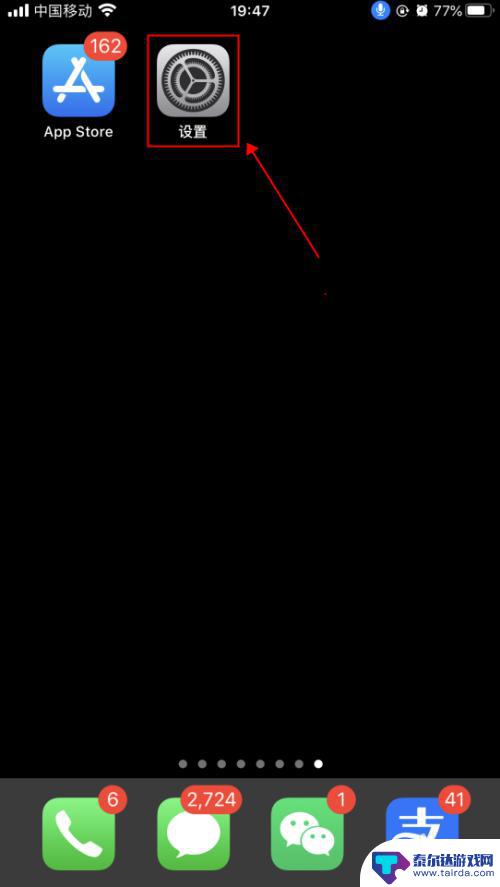
2.在设置界面,点击选择“辅助功能”,如下图所示
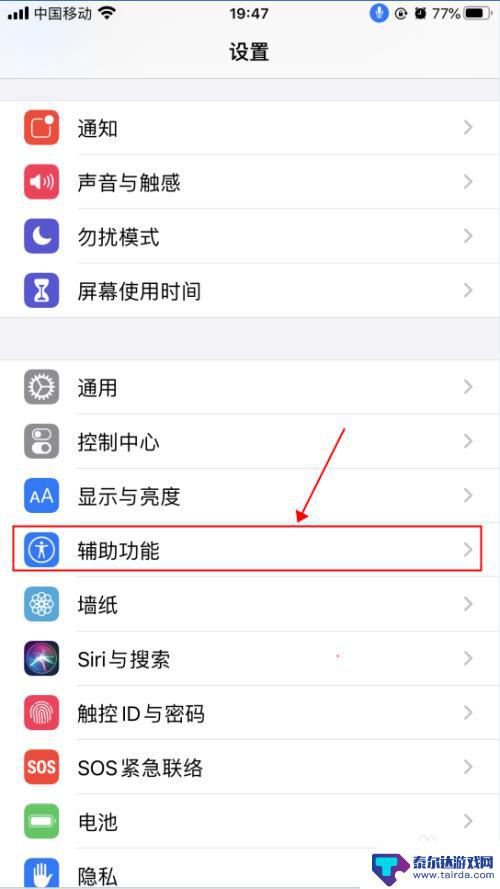
3.在辅助功能界面,点击选择“语音控制”,如下图所示
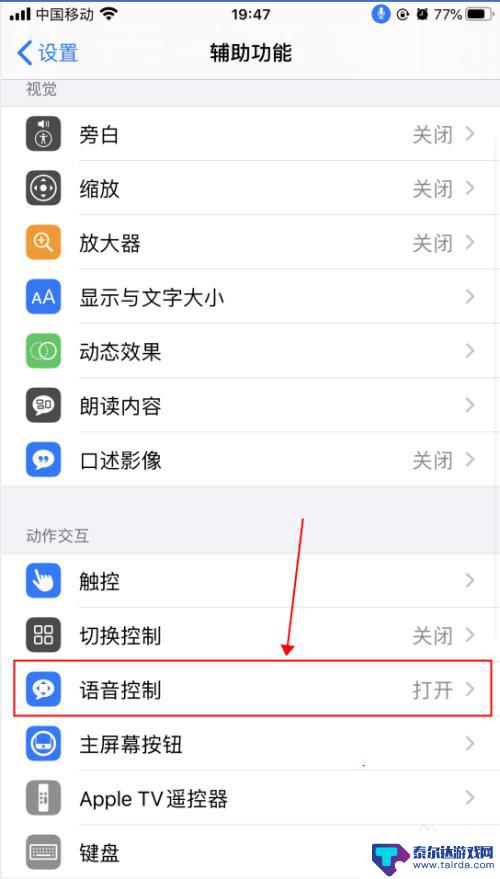
4.在语音控制界面,这里就是麦克风图标控制的界面了。语音控制是可以直接说出语音指令来控制手机的功能,点击“了解更多”,可以了解语音控制的功能和使用,如下图所示
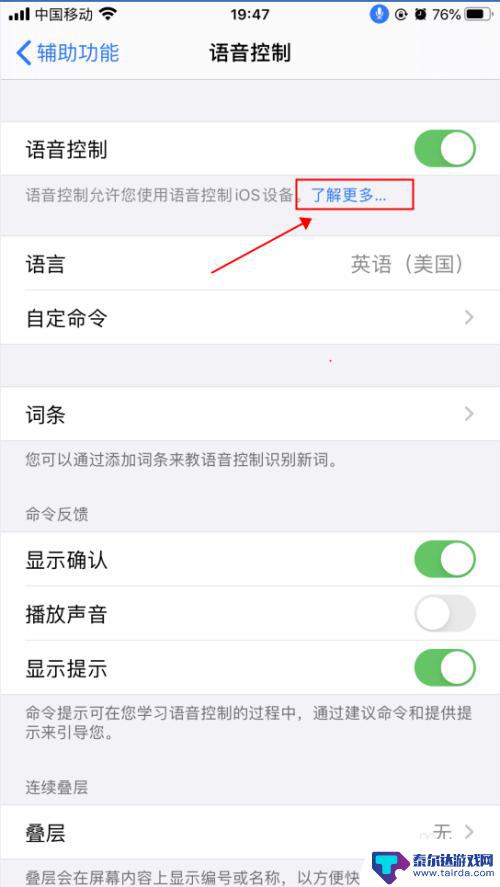
5.在弹出的语音控制导航界面,了解语音控制的基本功能。点击“继续”,了解如何使用语音控制,如何点击“完成”,如下图所示
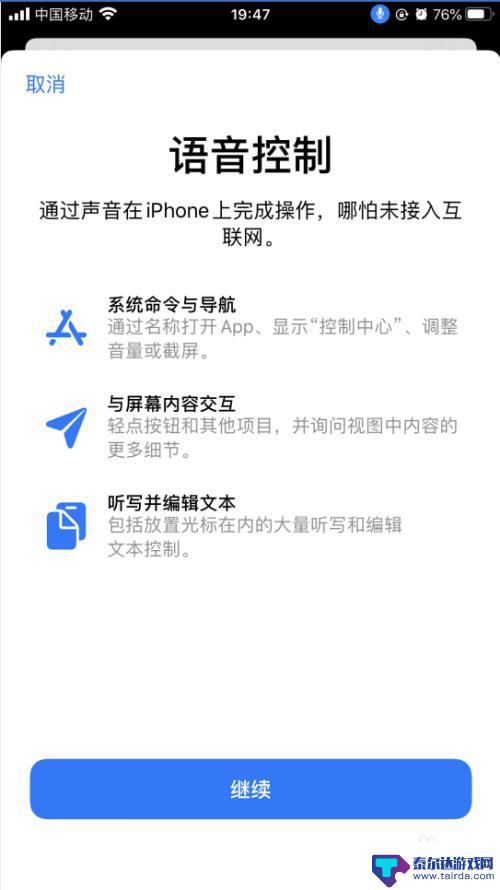
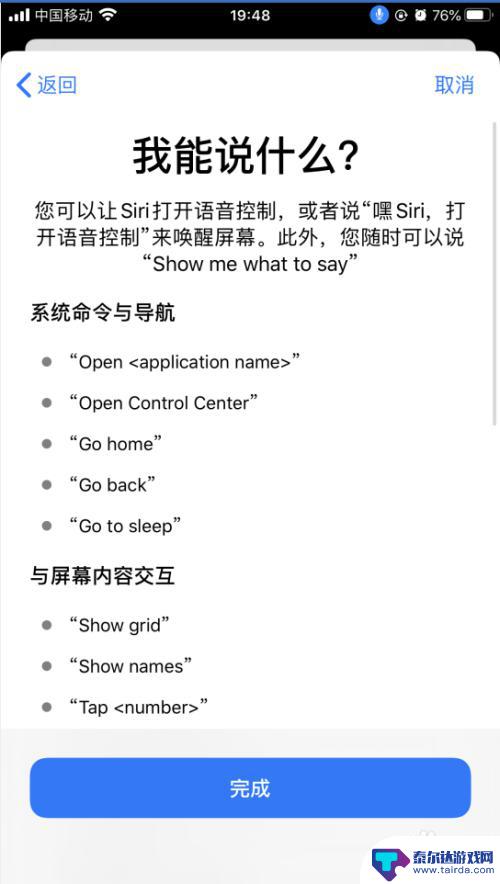
6.返回到语音控制界面,点击“自定命令”,如下图所示
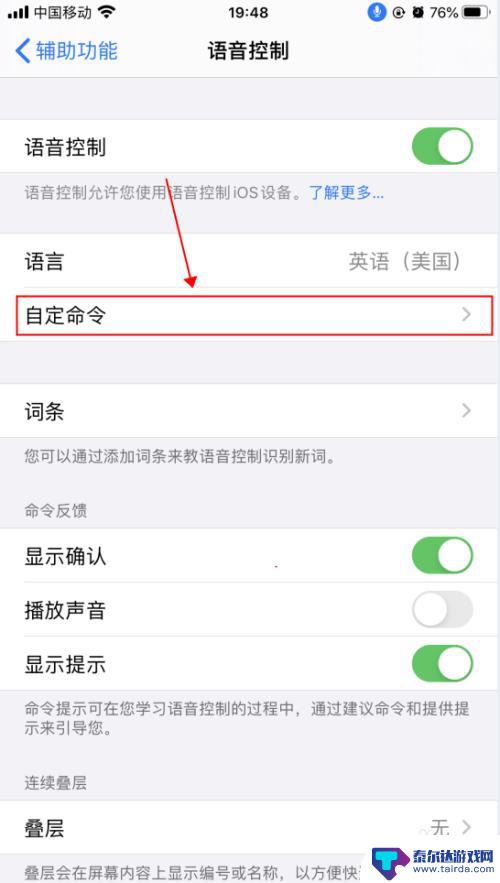
7.在自定界面,可以创建新的命令,也可以修改已有的命令,如下图所示
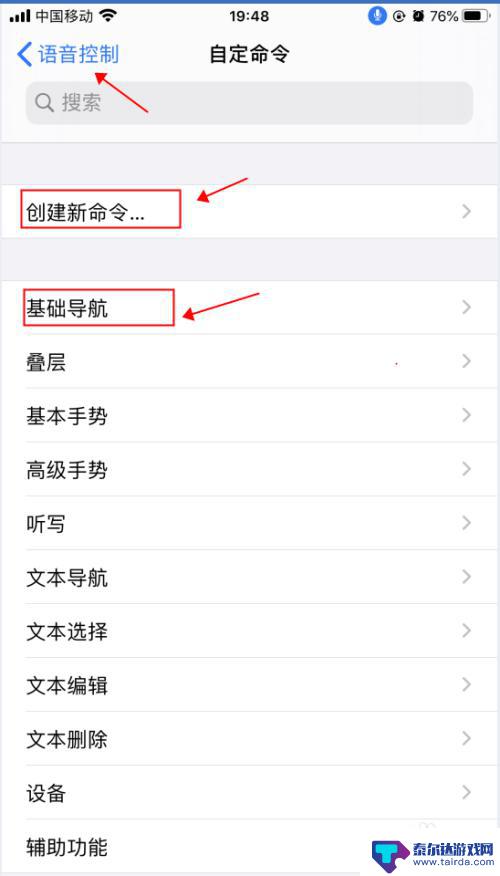
8.返回到语音控制界面,点击“语音控制”右侧的开关。选择关闭状态,则会关闭语音控制功能,随即麦克风的图标也会消失,如下图所示
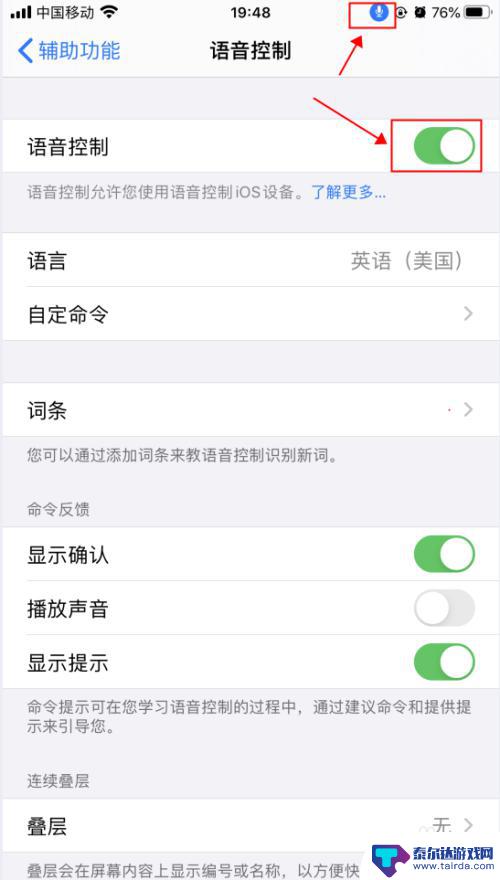
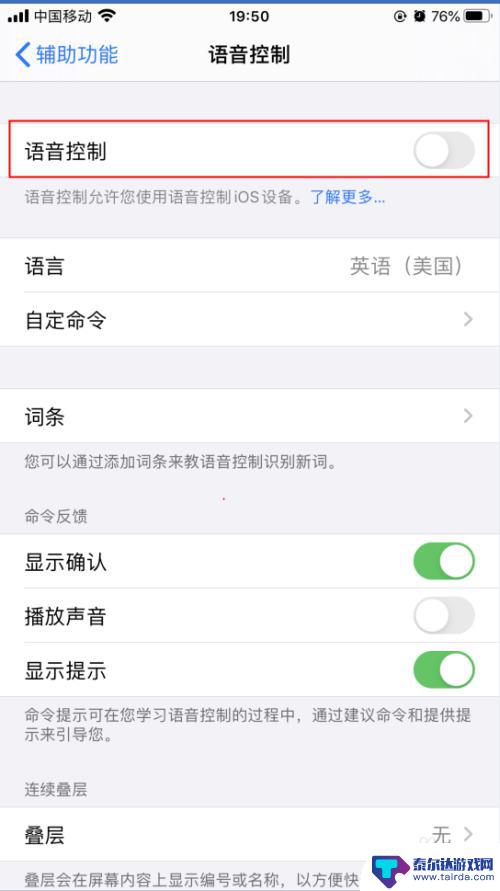
以上就是在手机上设置语音的全部步骤,希望对大家有所帮助,如果有不清楚的用户,可以参考小编提供的步骤进行操作。















